Les instructions ci-dessous montrent une façon simple d'ajouter une étiquette à un membre dans Active Campaign lorsque sa transaction est terminée.
Étape:1 Se connecter et commencer à créer un Zap
La première chose à faire est de vous connecter à votre compte Zapier et de cliquer sur le bouton "Créer un Zap".

Étape 2 : Création d'un déclencheur MemberPress
Recherchez MemberPress dans la barre de recherche et cliquez dessus une fois que vous l'avez trouvé.
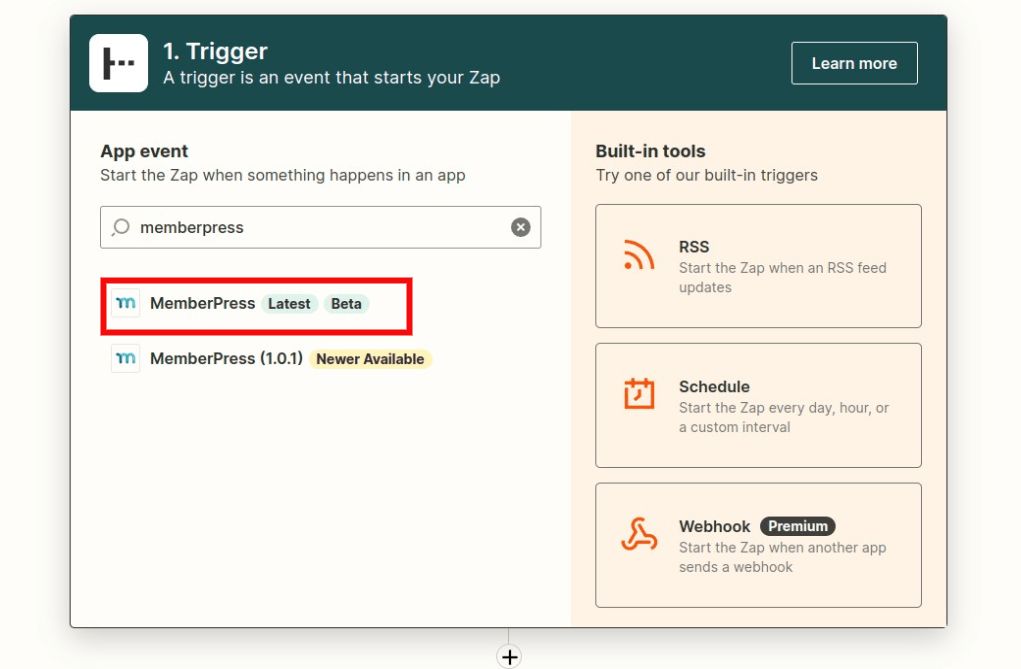
Sélectionnez "Transaction terminée". Cliquez ensuite sur le bouton Enregistrer + Continuer.
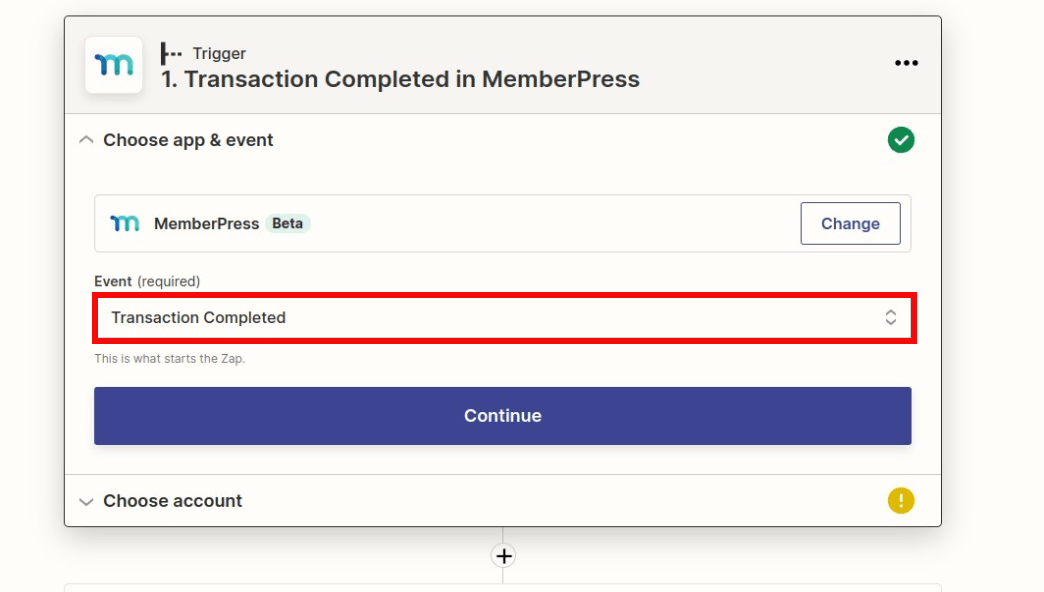
Connectez votre compte MemberPress si vous ne l'avez pas encore fait, puis cliquez sur continuer.
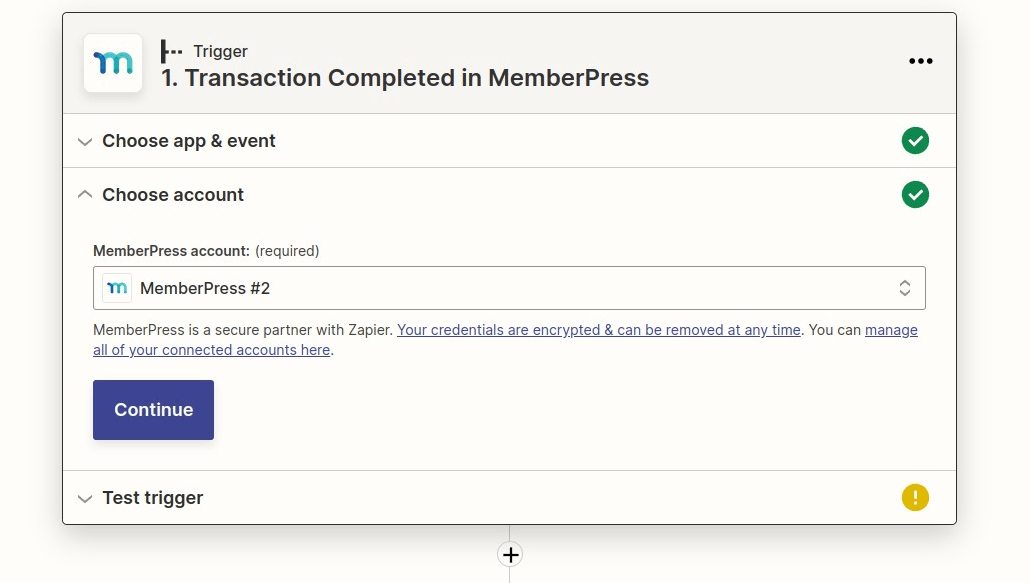
Testez votre déclencheur pour que Zapier puisse récupérer la dernière transaction effectuée sur votre site. Lorsque vous avez terminé, cliquez sur Continuer.
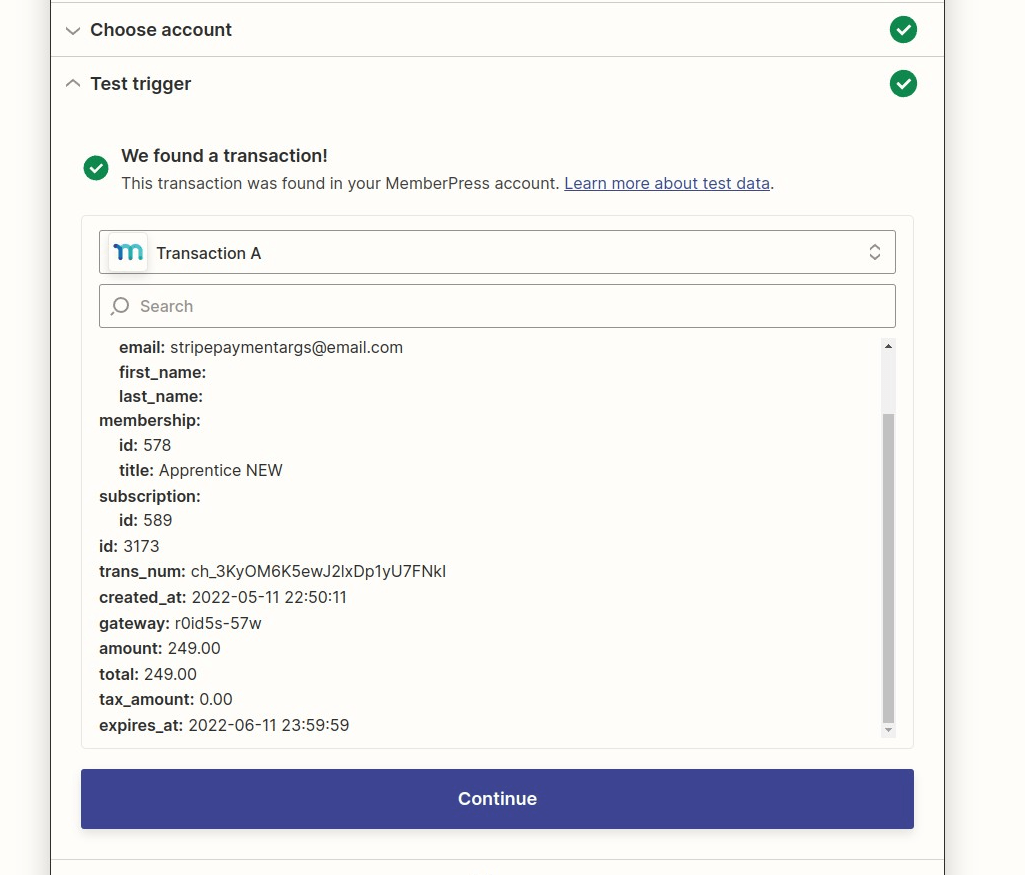
Étape 3 : Création d'un déclencheur d'action pour une campagne active
Recherchez la campagne active et sélectionnez-la.
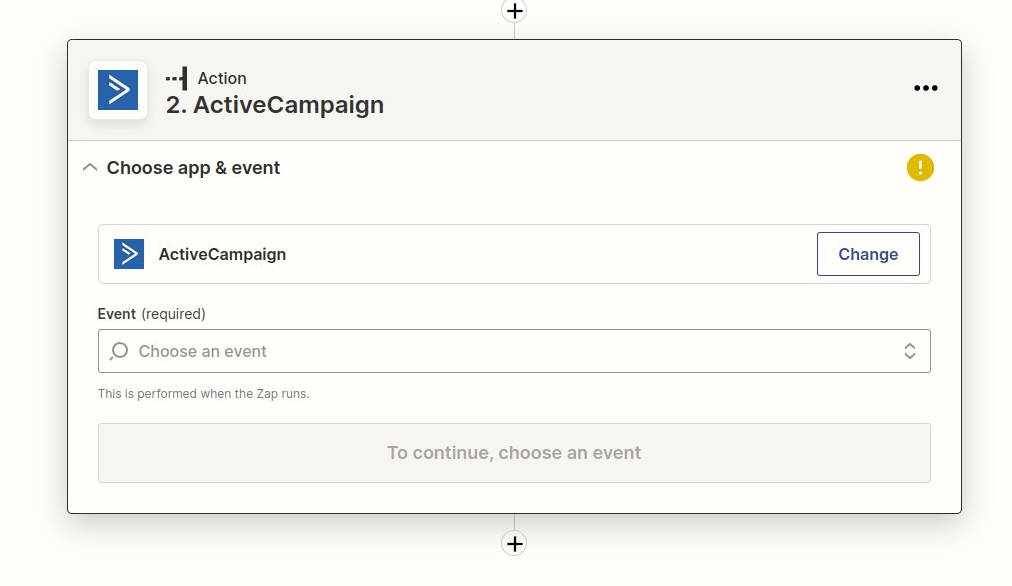
Sélectionnez Créer/Mettre à jour un contact et cliquez sur Continuer.
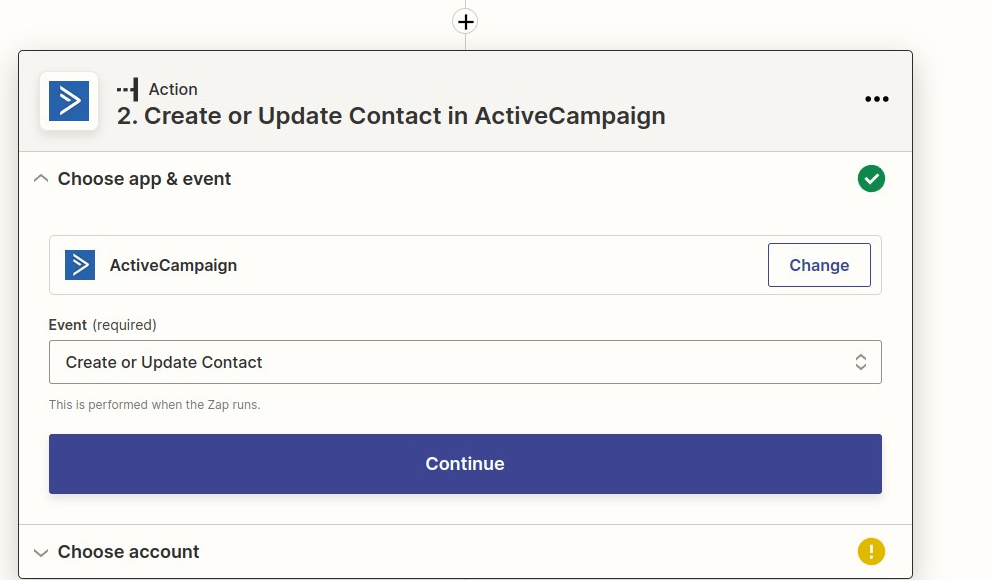
Si vous ne l'avez pas encore fait, vous devez connecter votre compte Active Campaign au Zap, puis cliquer sur Continuer.
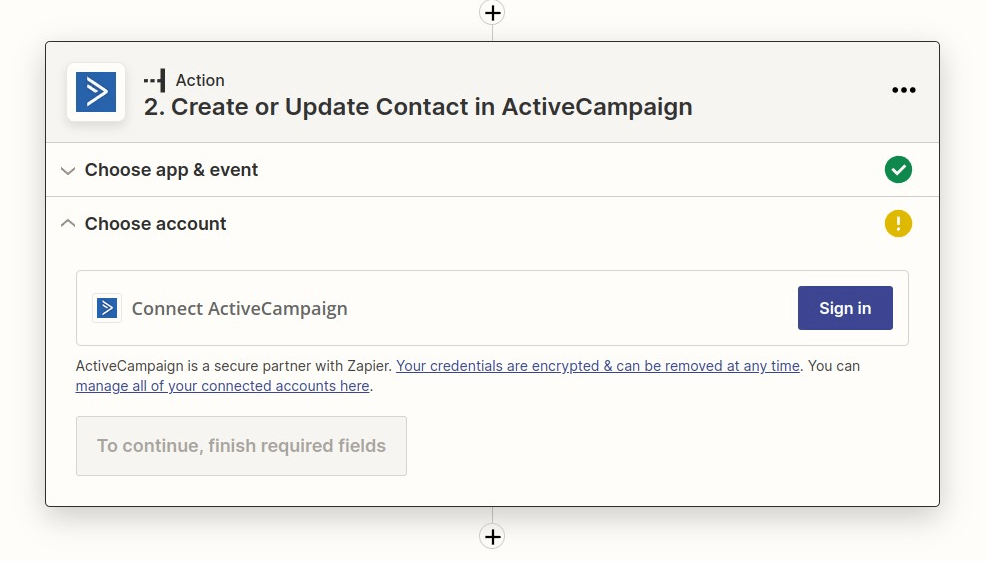
Cette capture d'écran montre un exemple de configuration de l'étiquette et des autres informations requises. Cliquez sur "Continuer" une fois que vous avez rempli les champs qui vous intéressent.
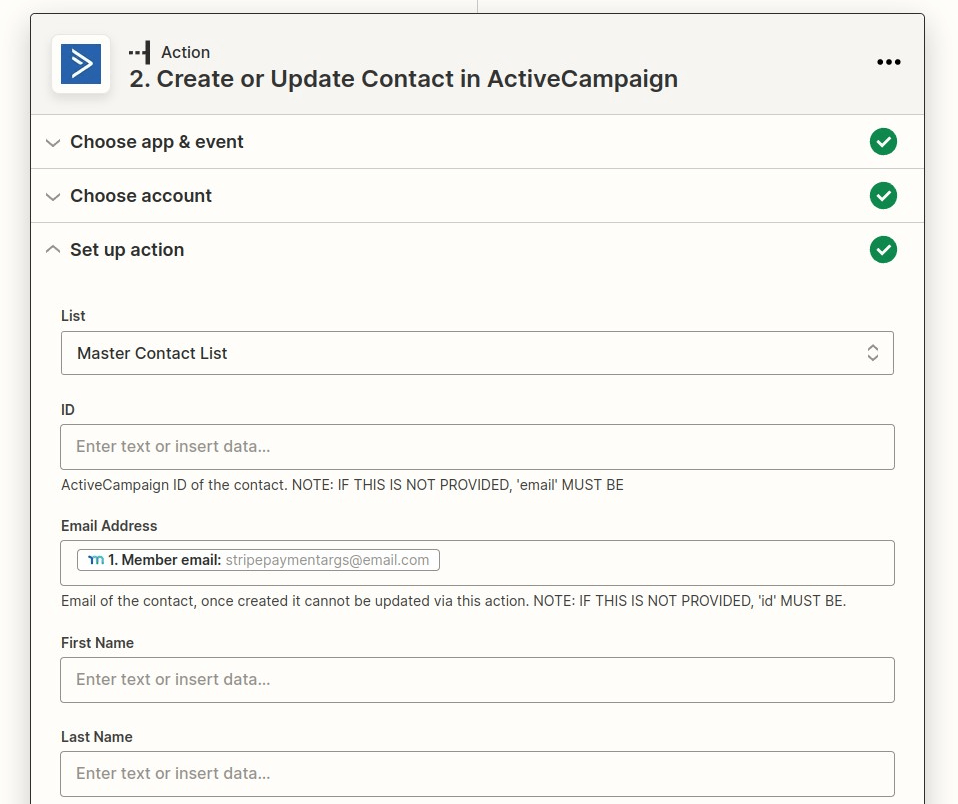
Vous pouvez maintenant le tester et vous assurer que tout se passe bien.
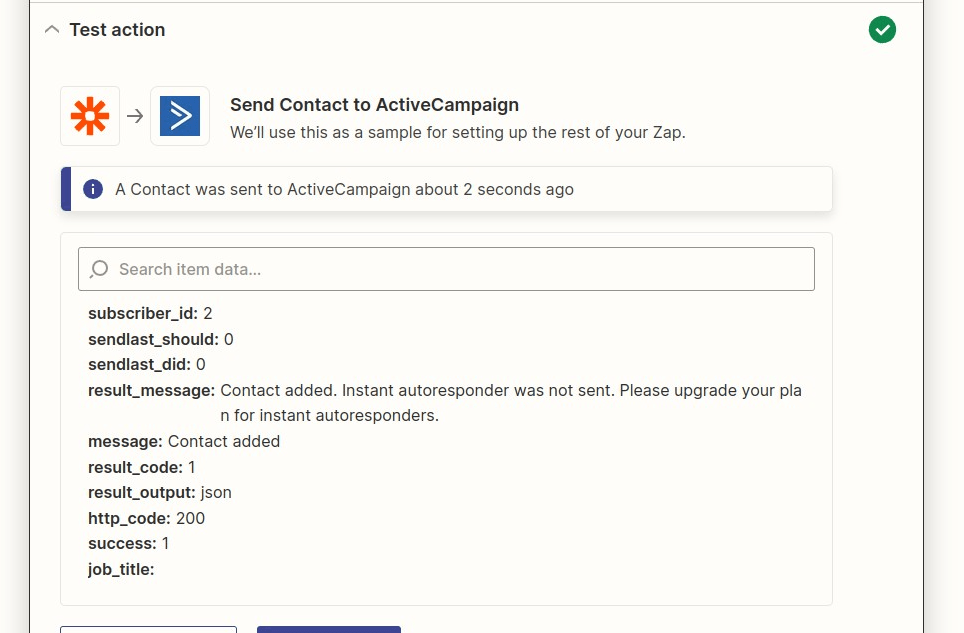
Pour vous assurer que la balise a bien été ajoutée, connectez-vous à votre campagne active et vérifiez que l'utilisateur possède bien la balise.
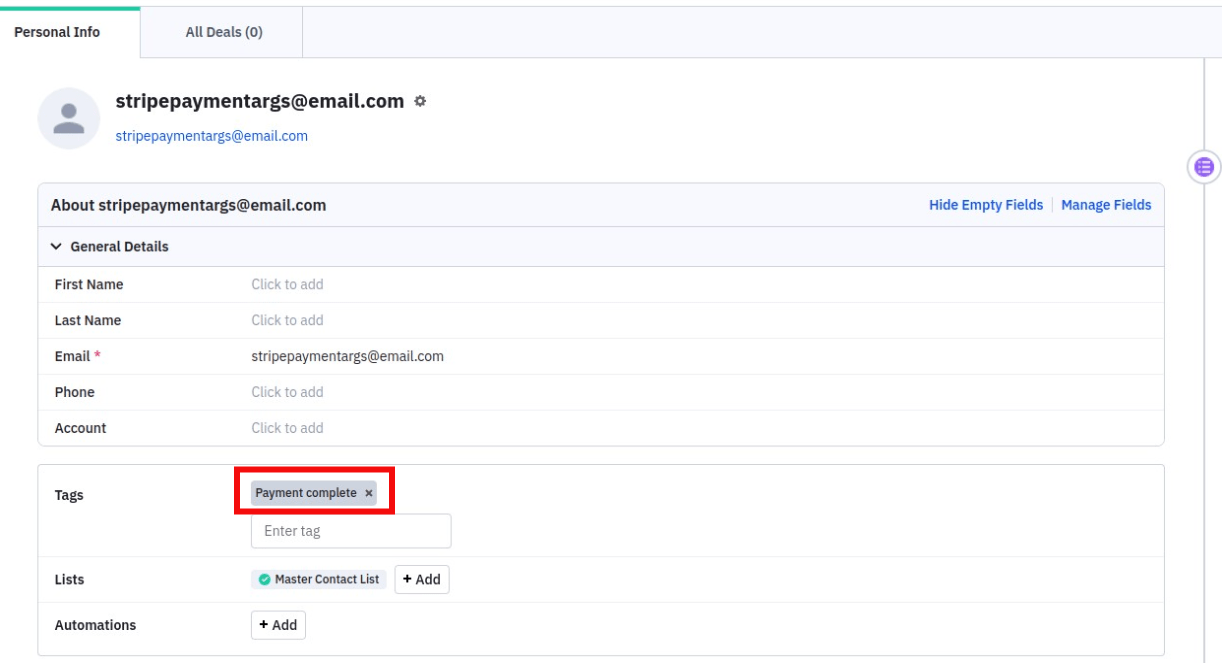
Une fois que vous avez confirmé, cliquez sur Terminer. La dernière étape consiste à nommer votre Zap et à l'activer.
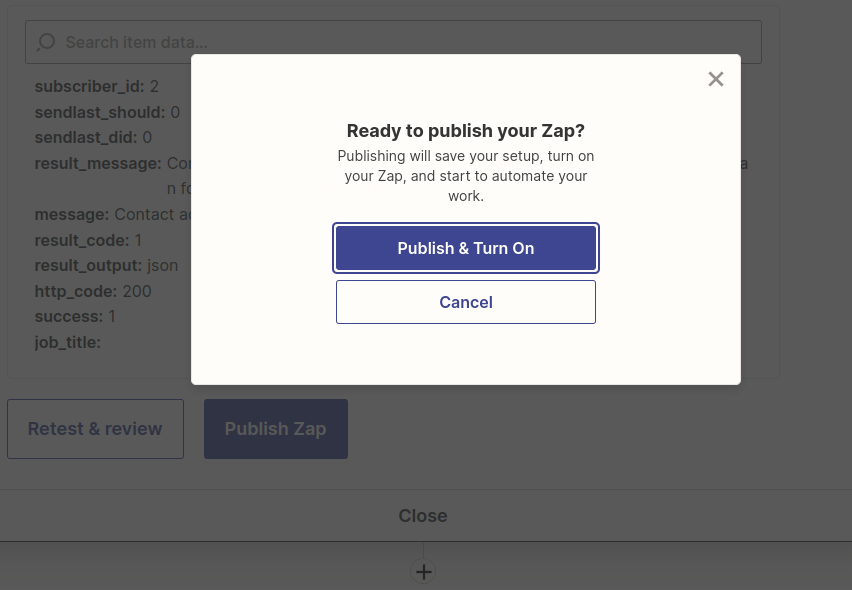
Une fois que vous l'aurez activé, le Zap marquera automatiquement un utilisateur dès que sa transaction sera terminée dans MemberPress.











